

|
根据运行的环境,操作系统可以分为桌面操作系统,手机操作系统,服务器操作系统,嵌入式操作系统等。 Fedora怎么设置图标主题呢?许多用户喜欢安装各种图标以自定义自己的Linux桌面,很多新手或许不知道怎么设置图标主题,那么今天小编就讲解Linux系统图标主题的设置方法哦,希望能够帮助到大家呢。 Fedora怎么设置图标主题-Linux系统图标主题的设置方法 同时按键盘上的【ALT+F2】。 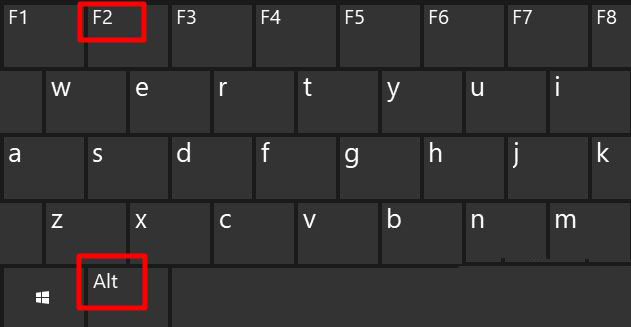
打开【运行一个命令】,输入gnome-tweaks,打开优化程序。 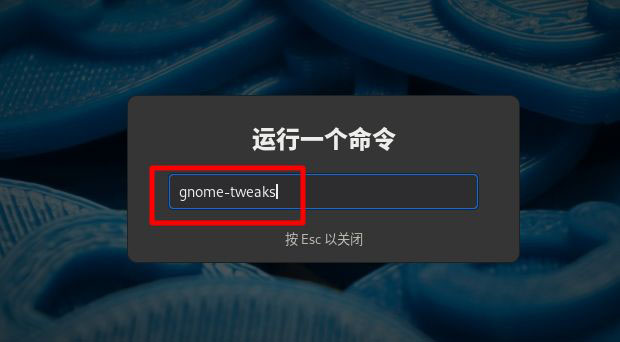
单击【外观】选项。 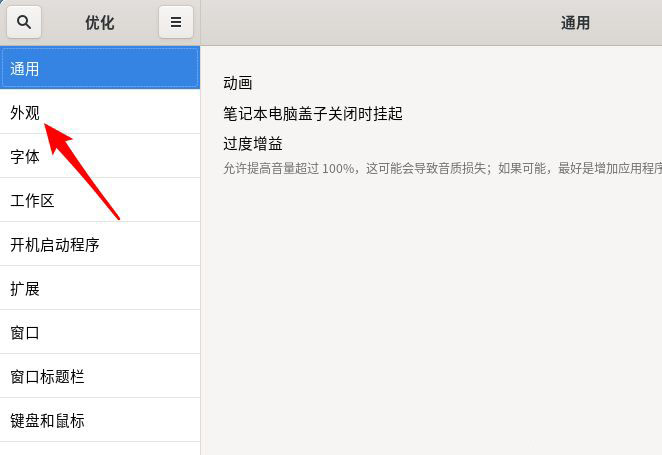
右侧找到图标选项,单击下拉按钮,选择自己喜欢的图标主题。 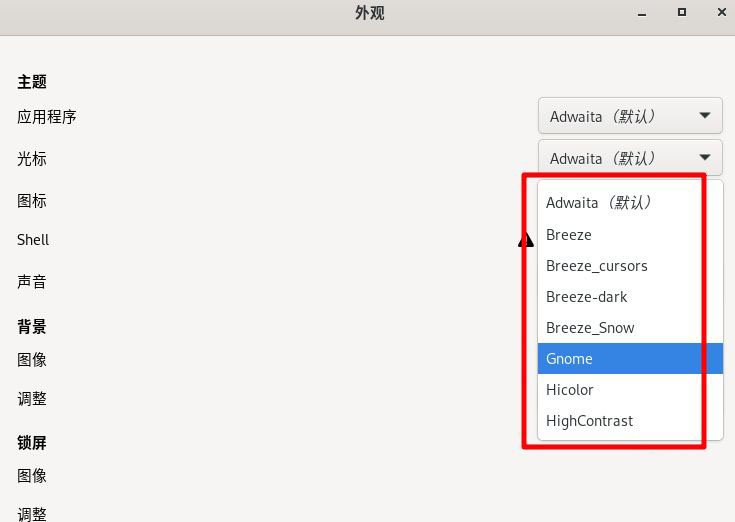
设置完成后,退出优化程序即可。 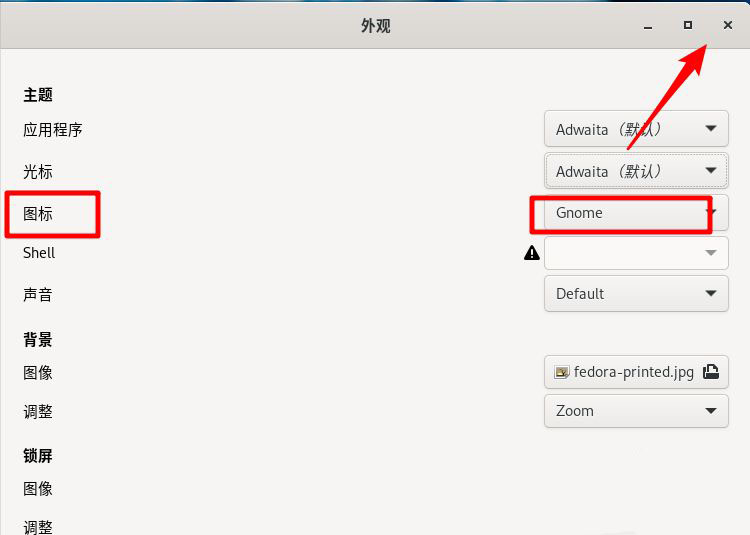
以上这里为各位分享了Linux系统图标主题的设置方法。有需要的朋友赶快来看看本篇文章吧! |
温馨提示:喜欢本站的话,请收藏一下本站!